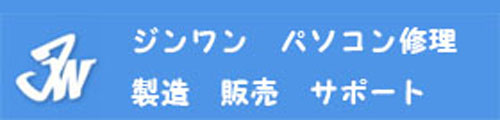Windows11(24H2)にしたら共有パソコンのデータが見えない
2024年10月2日より、Windows11のリビジョン24H2が配信されました。
自分のパソコンの場合は、ソフト側で24H2に対応していないソフトが有り、データをバックアップしてクリーンインストールしないとインストール出来ませんでした。
データを戻してソフトを少しずつ入れていき、ファイルサーバーにアクセスしようとしましたら事態は発覚しました。
全ての共有PCが見えないのです。
SMBをプログラムと機能で追加しても変わらず。
未だ24H2が配信されて時間が経っていないので情報が少ない。
自分のパソコンはWindows11HOMEで、最終的に辿り着いたのがレジストリにキーを追加する事でした。
レジストリエディタで
HKEY_LOCAL_MACHINE\System\CurrentControlSet\Services\LanManWorkstation\Parameters
を開きます。おそらく右側のペインに
RequireSecuritySignature
という値の名前が存在しないと思います。
値の名前: RequireSecuritySignature
値のデータ: 0 DWORD(32ビット)値
上記を手動で追加する事は可能ですが、今後全てのパソコンに毎回この処理を行うのはちょっとと思い、bat(バッチファイル)を作成して管理者モードで実行する事を出来る様にしました。
まずメモ帳を開き、下記のテキストをコピーします。
reg add HKEY_LOCAL_MACHINE\System\CurrentControlSet\Services\LanManWorkstation\Parameters /v RequireSecuritySignature /t REG_DWORD /d 0
上記を名前を付けて保存で、ファイルの種類(T)をすべての種類に変更して、例えば「共有.bat」などと保存します。
保存した共有.batを右クリックして、管理者として実行をクリックすれば、今まで通りの¥¥共有PC名¥共有フォルダ として見ることが出来る様に成ると思います。
あくまでもWindows11のHOMEで試した内容でPROで、この必要性が有るかは不明です。
難しければ、弊社にバッチファイルは作ってありますのでご連絡頂ければ対応致します。
#パソコン修理豊橋 #パソコン製造豊橋 #パソコン販売豊橋 #ノートパソコン豊橋 #デスクトップパソコン豊橋 #中古パソコン豊橋 #ジンワン #パソコン処分豊橋 #データ復旧豊橋
#ウイルス駆除豊橋 #パソコン設定豊橋 #ネット接続豊橋 #プリンター設定豊橋 #出張修理豊橋 #格安修理豊橋 #当日修理豊橋 #メーカー修理豊橋 #カスタムパソコン豊橋 #ゲーミングパソコン豊橋 #オフィスパソコン豊橋